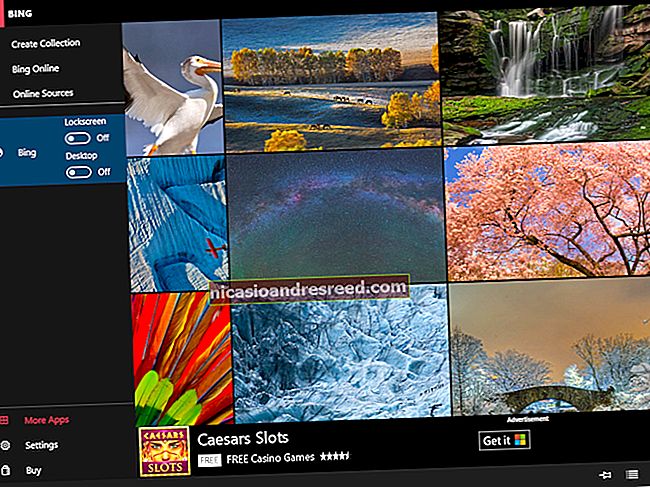Missatges d'Android per al web: què és i com utilitzar-lo

Els usuaris d’Android han estat capaços d’enviar textos des dels seus equips amb eines de tercers com Pushbullet o MightyText. Però Google pren aquesta funció com a nativa amb una nova característica anomenada Missatges per al web. Això és el que es tracta.
Què és Missatges per al web?
Missatges per al web és la forma totalment integrada de Google d’enviar missatges de text directament des de l’ordinador. Requereix l'aplicació Missatges d'Android de l'empresa, de manera que si utilitzeu una altra cosa per als missatges de text, aquesta funció no funcionarà. Aquesta és la primera (i única?) Advertència real aquí.
Tot i que la idea aquí no és cap novetat, el fet que sigui una part fonamental de Missatges és una cosa força important, ja que no requereix solucions ni missatges enviats a través de servidors de tercers. Estableix una connexió segura entre el telèfon i l'ordinador.
Nota: els missatges per al web encara s'estan desplegant i encara no estan disponibles per a tothom.
En què és diferent de les altres aplicacions de xat de Google?
Aquí teniu el vostre tret obligatori a Google per tenir més aplicacions de xat que tothom us interessa comptar. Hi ha Hangouts, Duo i Allo, bla, bla, bla, però Messages for Web és diferent.
Té una direcció clara: són SMS i MMS des de l’ordinador. Això és! Ni més ni menys. No ofereix trucades de telèfon ni opcions de xat de vídeo i no hi ha moltes campanes i xiulets. És senzill, i això és bo.
Com configurar missatges per al web
Configurar Message for Web és molt fàcil. Per començar, aneu a messages.android.com al navegador web; qualsevol navegador funcionarà, fins i tot un en un altre telèfon o tauleta. Això és una cosa fantàstica de Missatges per a web.

El lloc us mostra un codi QR que podreu escanejar des del telèfon. Obriu Missatges, toqueu els tres punts a l'extrem superior dret, trieu Missatges per al web i, a continuació, toqueu el botó "Escaneja codi QR". A continuació, només cal que orienteu la càmera cap al codi del navegador.



En qüestió de segons, Messages for Web es connecta al telèfon i sincronitza tots els missatges actuals.

Simplement repetiu aquest procés per afegir diversos equips.
Ús de missatges per al web
La interfície és molt similar a la que esteu acostumats a veure al telèfon, de manera que la transició és força fluida. La interfície principal es divideix en dues seccions principals: la llista de missatges i l'àrea de conversa.
Podeu enviar i rebre missatges de text, però també admeten emoji, adhesius i fins i tot imatges, a les quals es pot accedir a la part dreta del quadre de missatges.

Però hi ha una mica més que enviar i rebre textos a l’ordinador. A continuació, es detallen algunes funcions addicionals.
Ajust de missatges per a la configuració del web
Podeu trobar el menú de configuració fent clic al botó de tres punts a l'extrem superior dret de la llista de missatges.

La pàgina Configuració conté algunes eines senzilles, però útils, com l'opció per habilitar les notificacions i alternar les previsualitzacions de missatges.

També podeu habilitar un tema fosc aquí. I esperem que això signifiqui que l'aplicació Missatges reals també obtindrà una configuració del mode fosc aviat.

La commutació "Recorda aquest ordinador" és una cosa que voldreu activar a la vostra màquina personal, de manera que no haureu de tornar a escanejar el QR cada vegada que vulgueu enviar un text.

I si voleu saber quan esteu connectat al telèfon però utilitzeu dades mòbils en lloc de Wi-Fi, el commutador Missatge d’ús de dades us assegura que rebreu una notificació adequada. Finalment, hi ha un parell d’opcions d’accessibilitat aquí: dreceres de teclat i mode d’alt contrast.
Opcions per a converses individuals
També hi ha algunes opcions que podeu configurar per a converses individuals. A l'extrem superior dret del tauler de missatges hi ha dos botons: una campana i el botó de menú.

En fer clic a la campana, es silencia la conversa. Sabreu que està apagat quan hi ha una vaga a través del timbre. Silenciar "bloqueja" les notificacions d'aquesta conversa específica. Per silenciar-lo, només cal que torneu a fer clic a la campana.


El botó de menú conté gairebé totes les mateixes opcions que trobareu a l'aplicació Missatges del telèfon: Persones i opcions, Arxiu, Suprimeix, Envia comentaris i Ajuda. Totes s’expliquen per si mateixes, però aquí falta clarament una opció: cercar. En aquest moment, no hi ha manera de cercar missatges des de l’ordinador, que és una molèstia. Tant de bo arribi aviat.

Altres coses que hauríeu de saber
També hi ha altres coses que heu de saber sobre Missatges per a web.
Només es pot tenir una sessió activa a la vegada
Si teniu diversos equips, val la pena assenyalar que només podeu utilitzar-ne un amb Messages for Web alhora; us notificarà si hi ha una sessió activa en un altre equip.

Afortunadament, podeu canviar fàcilment d’anada i tornada fent clic al botó “Utilitza aquí” de la notificació.
Podeu tancar la sessió de manera remota des de l'aplicació
Si decidiu en qualsevol moment que necessiteu eliminar una connexió remota, vosaltresllauna fes-ho des de l’ordinador en qüestió, però no ho has de fer; també tens l’opció d’eliminar qualsevol connexió remota (i totes) de l’aplicació.
Simplement obriu Missatges al telèfon, toqueu el botó de menú i, a continuació, trieu Missatges per al web. Aquesta pàgina mostra tots els equips als quals heu iniciat la sessió actualment. Toqueu la X situada a la dreta d'un ordinador per eliminar aquesta connexió en concret, o simplement toqueu "Tanca la sessió de tots els ordinadors" per tallar totes les connexions remotes.

Missatges per al web és una cosa que Android ha necessitat per a unllarg temps, i ha començat molt bé. És net i familiar, ofereix gairebé totes les funcions que desitgeu d’una aplicació de missatges de text remot i el més important: és nativa.